情報番号:017193 【更新日:2023.12.22】
「パソコンで見るマニュアル Ver.4」内容を印刷する方法<Windows 10>
対応機器・対象OSとカテゴリ
| 対応機種 |
|
| 対象OS |
Windows 10 |
| カテゴリ |
その他のプレインストールソフト、PCサポートソフト、周辺機器、プリンター/印刷 |
回答・対処方法
はじめに
「パソコンで見るマニュアル」は、本製品を使い始める前に確認していただきたい内容やWindowsの基本操作、各機能の使いかた、各アプリケーションのお問い合わせ先の紹介などを説明しているオンラインマニュアルです。
ここでは、「パソコンで見るマニュアル」の内容を印刷する方法について説明します。
※「パソコンで見るマニュアル」の詳細については、[017191:「パソコンで見るマニュアル Ver.4」について<Windows 10>]を参照してください。
操作手順
※本手順は、Windows 10 2022 Update(Windows 10 バージョン 22H2)を元に作成しています。バージョンが異なると若干手順や画面が異なる場合があります。ご了承ください。お使いのパソコンのWindows 10バージョンを確認するには、[017041:Windowsのバージョンとビルド番号を確認する方法<Windows 10>]を参照してください。
※「パソコンで見るマニュアル」は、「Microsoft Edge」で起動します(既定)。「Microsoft Edge」のバージョンが異なると若干画面/操作が異なる場合があります。本情報は、「Microsoft Edge 120.0.2210.91」を元に作成しています。「Microsoft Edge」のバージョンを確認する方法については、[017170:「Microsoft Edge」バージョンを確認する方法(手動で最新のバージョンに更新)]を参照してください。
※印刷には、プリンターが必要です。ここでは、あらかじめプリンターの接続設定が完了していることを前提としています。
- タスクバーの[スタート]ボタンをクリックします。
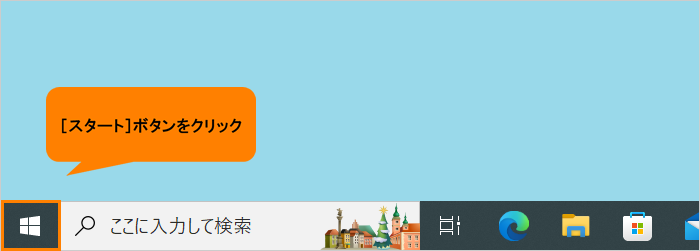 (図1)
(図1)
- [スタート]メニューが表示されます。すべてのアプリの一覧を「は」カテゴリまでスクロールします。
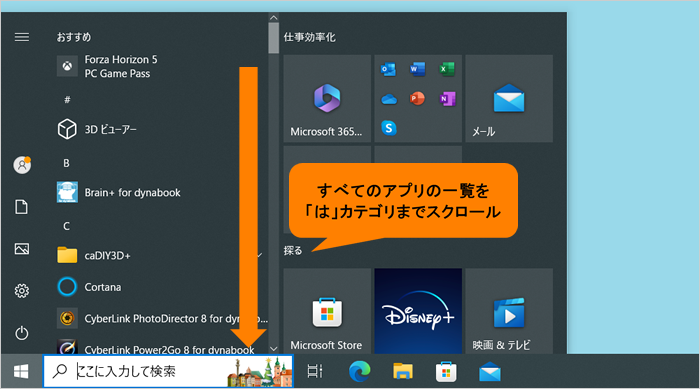 (図2)
(図2)
- [パソコンで見るマニュアル]をクリックします。
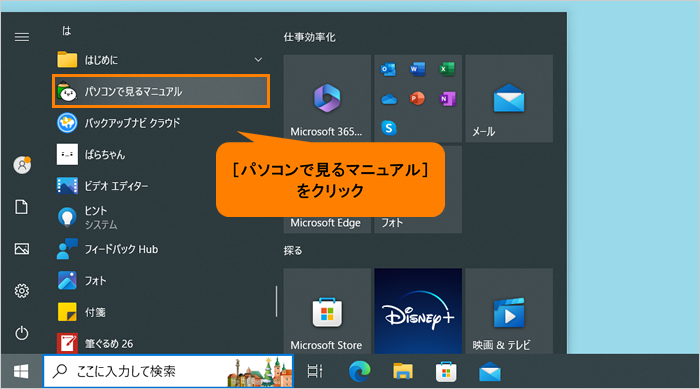 (図3)
(図3)
- 「パソコンで見るマニュアル Ver.4」が起動します。HOME画面から印刷したいページが含まれる編の名前ボタンをクリックします。
※印刷の対象は、編ごとになります。
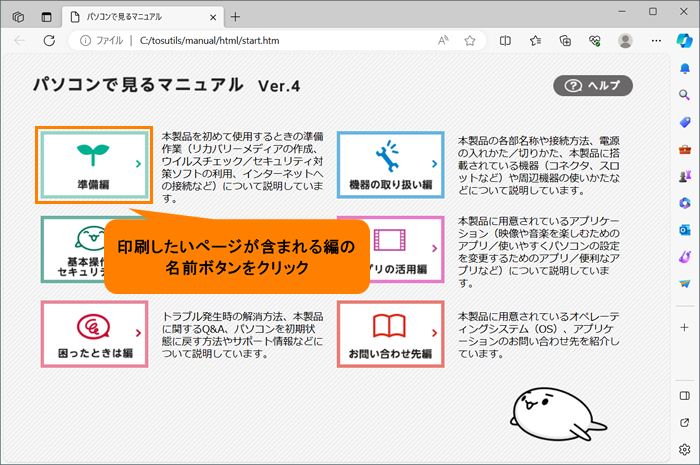 (図4)
(図4)
- 選択した編の内容が、別のタブに表示されます。メニューバーの[印刷]をクリックします。
※印刷範囲を指定して印刷する場合は、あらかじめ印刷対象とするページ番号を確認しておいてください。
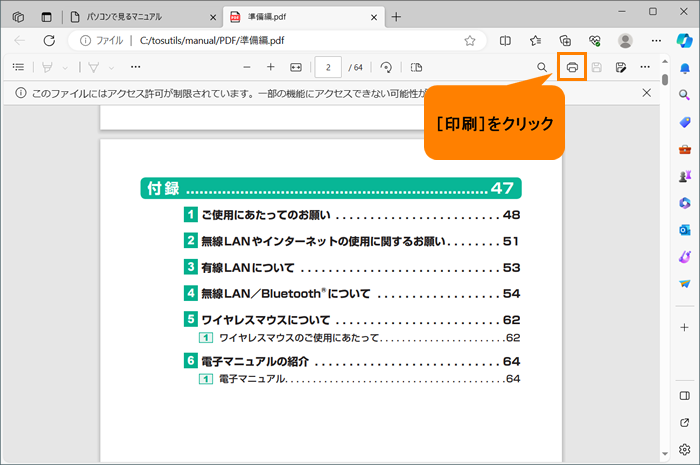 (図5)
(図5)
- 「印刷」画面が表示されます。“プリンター”の[▼]をクリックします。
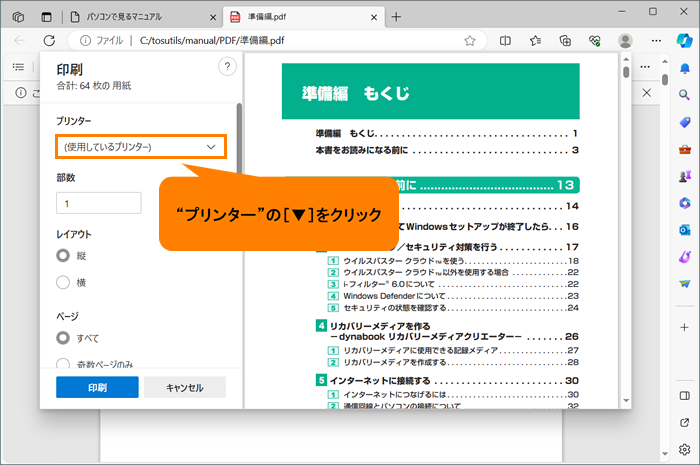 (図6)
(図6)
- プリンターの一覧から接続しているプリンター名を選択します。
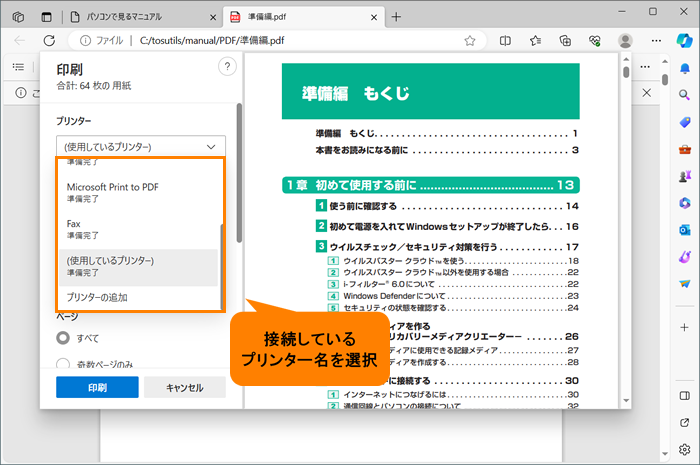 (図7)
(図7)
- “部数”、“レイアウト”(縦/横)を指定します。
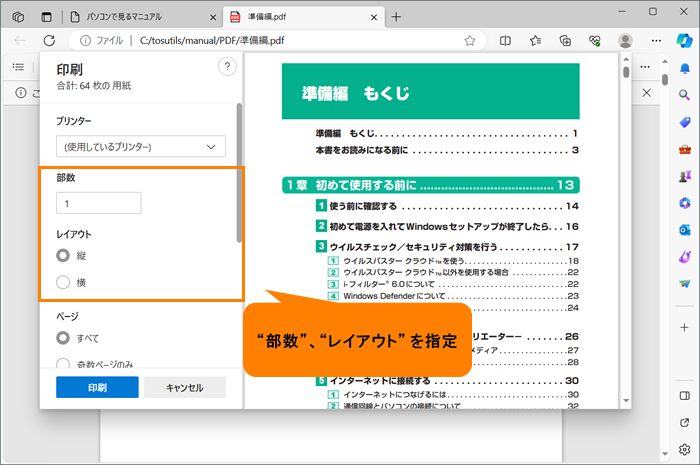 (図8)
(図8)
- “ページ”で印刷範囲を指定します。
※[◎ すべて]を指定すると、現在開いている編すべてのページが印刷されます。大量の枚数になりますので、必要なページのみ指定することをおすすめします。
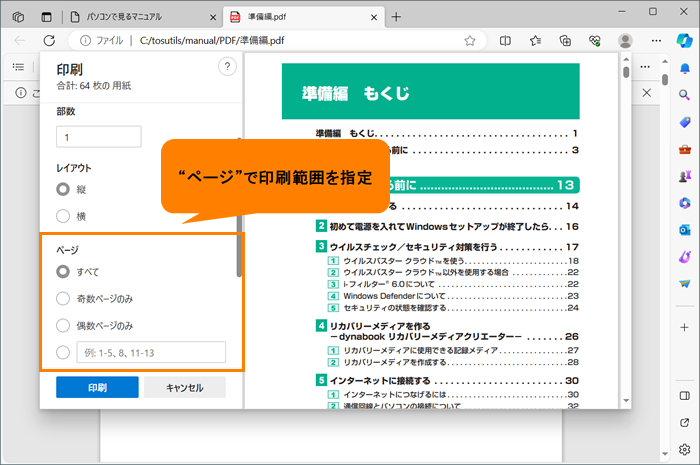 (図9)
(図9)
- “カラー”(カラー/白黒)、“両面印刷”(片面印刷/両面印刷(長辺を綴じる)/両面印刷(短辺を綴じる))を指定します。
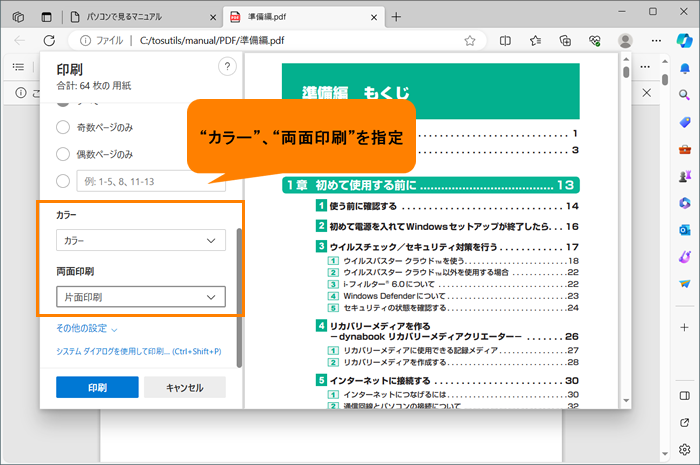 (図10)
(図10)
- [印刷]をクリックします。
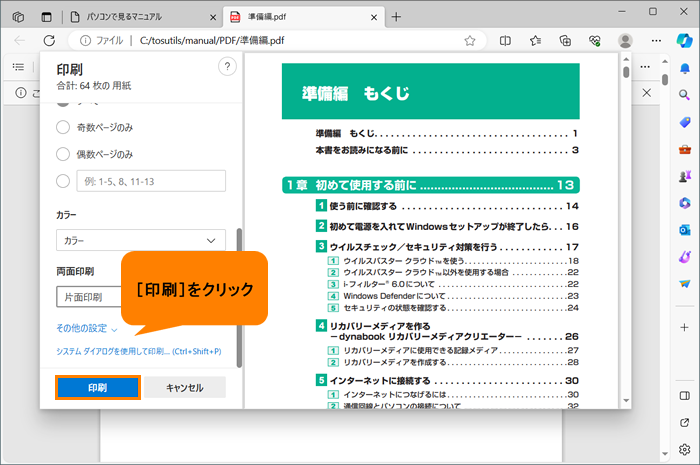 (図11)
(図11)
操作は以上です。
指定したとおりに印刷されるか確認してください。
以上
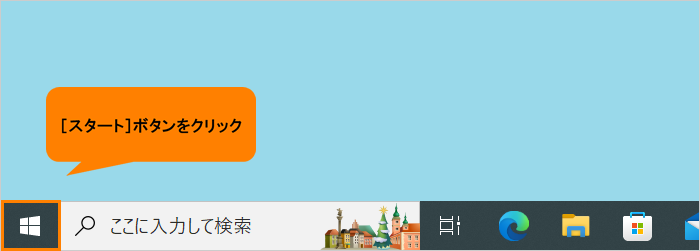 (図1)
(図1)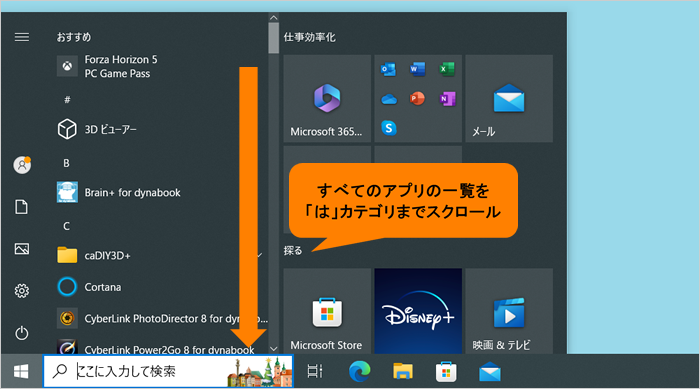 (図2)
(図2)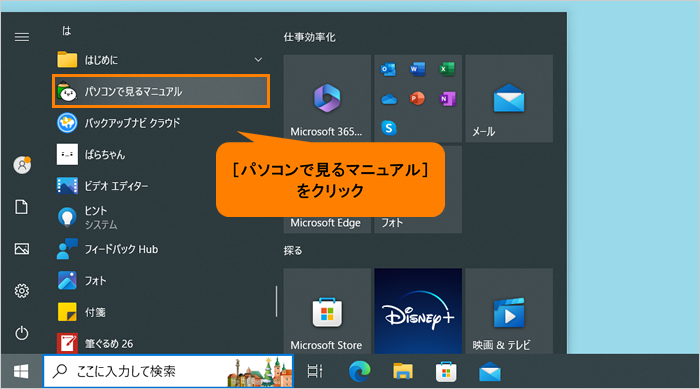 (図3)
(図3)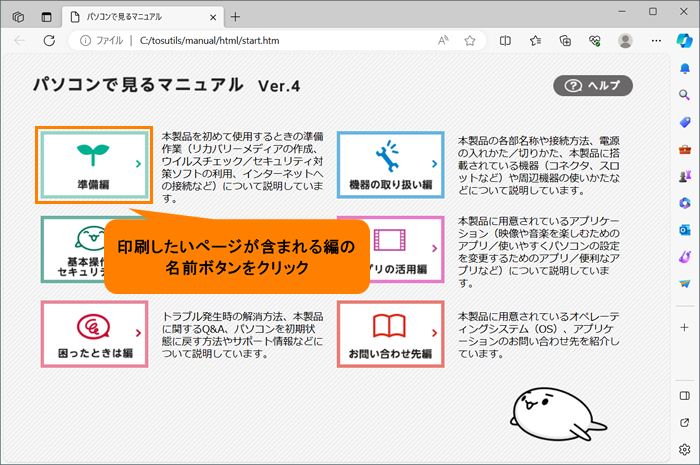 (図4)
(図4)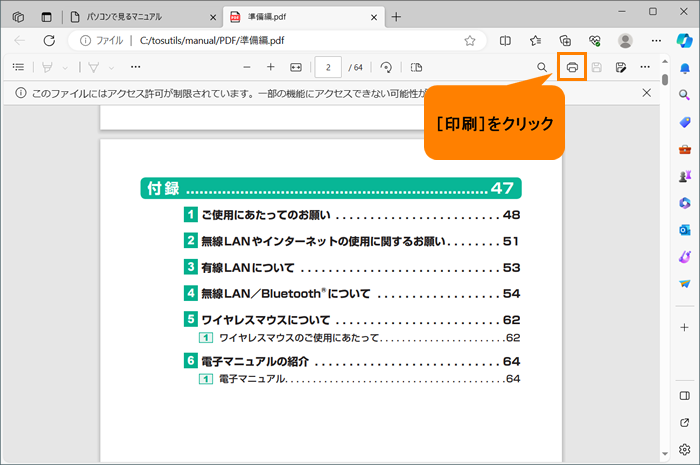 (図5)
(図5)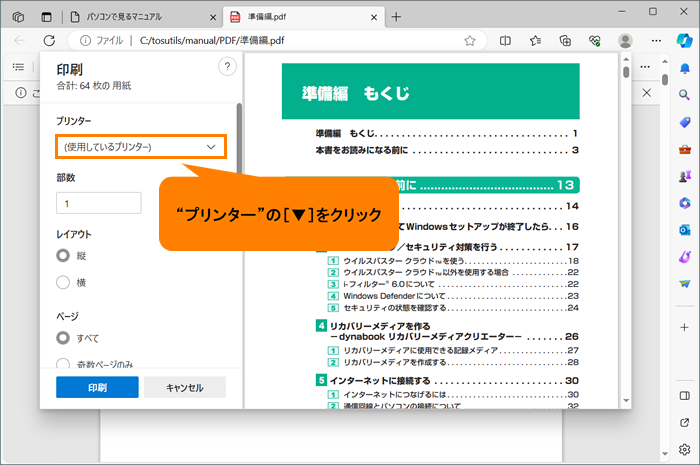 (図6)
(図6)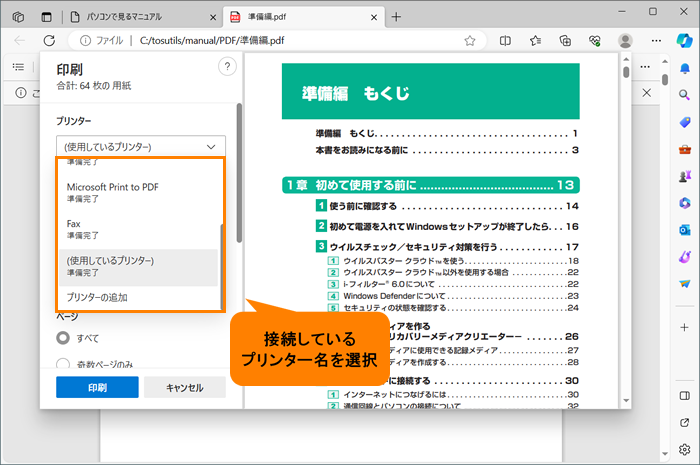 (図7)
(図7)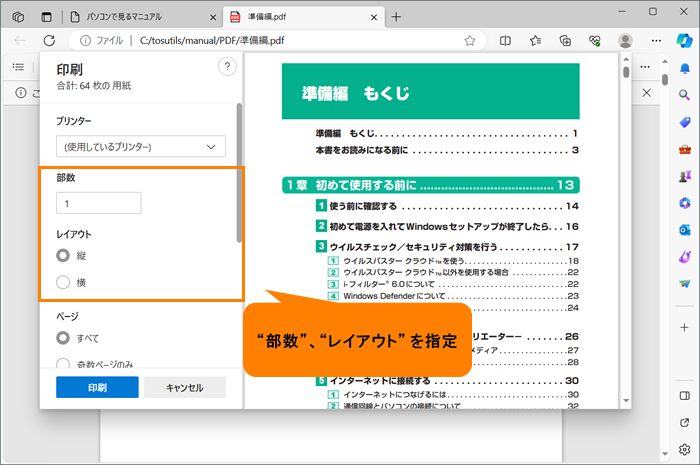 (図8)
(図8)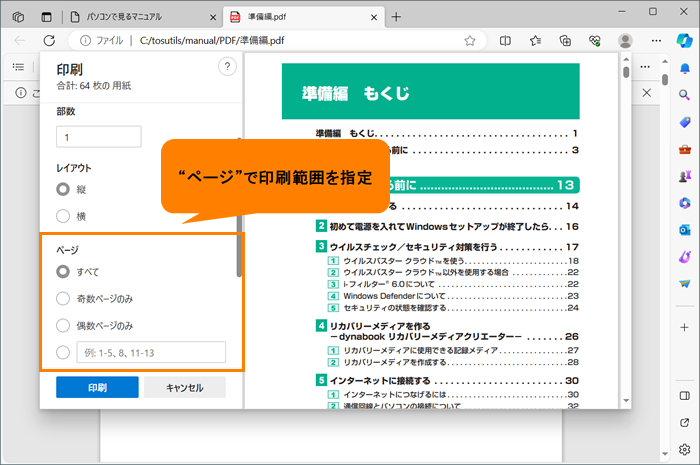 (図9)
(図9)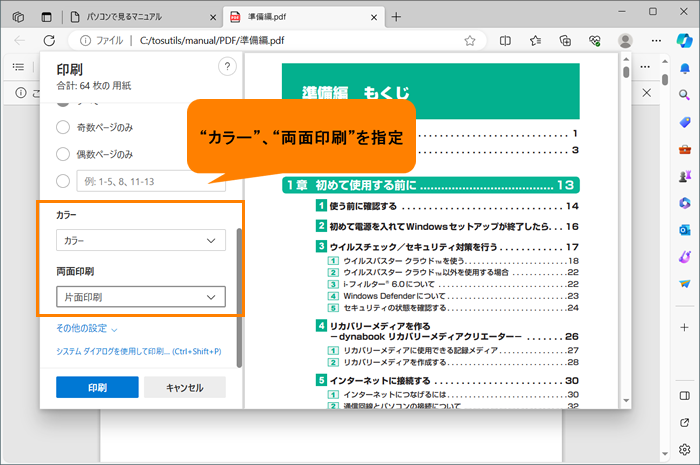 (図10)
(図10)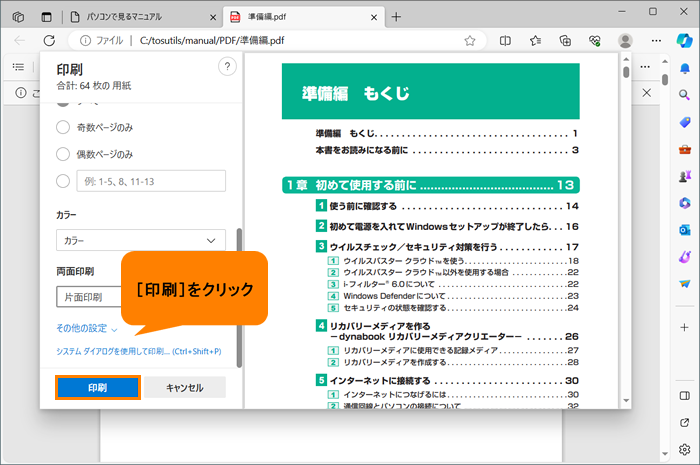 (図11)
(図11)